ユーザーズガイド ASUS P5N-D QUICK GUIDE
Lastmanualsはユーザー主導型のハードウエア及びソフトウエアのマニュアル(ユーザーガイド・マニュアル・クイックスタート・技術情報など)を共有・保存・検索サービスを提供します。 製品を購入する前に必ずユーザーガイドを読みましょう!!!
もしこの書類があなたがお探しの取扱説明書・マニュアル・機能説明・回路図の場合は、今すぐダウンロード。Lastmanualsでは手軽に早くASUS P5N-Dのユーザマニュアルを入手できます。 ASUS P5N-Dのユーザーガイドがあなたのお役に立てばと思っています。
ASUS P5N-DのユーザーガイドをLastmanualsがお手伝いします。

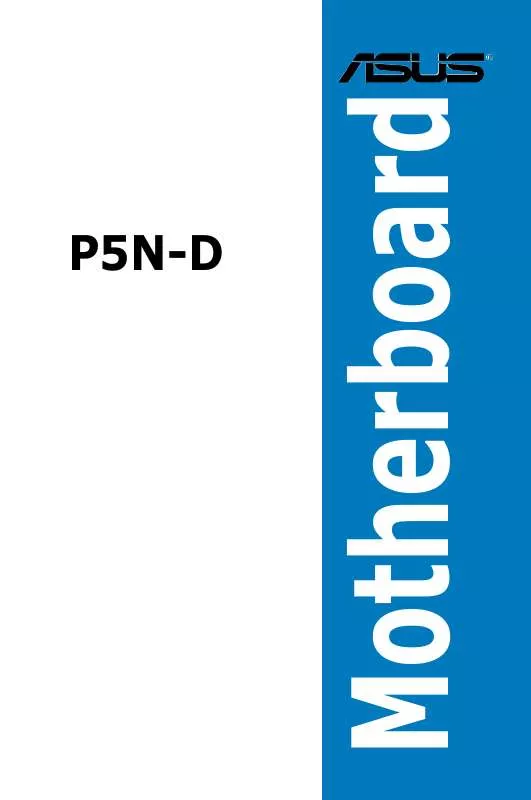
この製品に関連したマニュアルもダウンロードできます。
 ASUS P5N-D (3834 ko)
ASUS P5N-D (3834 ko)
 ASUS P5N-D MOTHERBOARD INSTALLATION GUIDE (1723 ko)
ASUS P5N-D MOTHERBOARD INSTALLATION GUIDE (1723 ko)
 ASUS P5N-D (3891 ko)
ASUS P5N-D (3891 ko)
 ASUS P5N-D (2802 ko)
ASUS P5N-D (2802 ko)
 ASUS P5N-D QUICK GUIDE (3836 ko)
ASUS P5N-D QUICK GUIDE (3836 ko)
マニュアル抽象的: マニュアル ASUS P5N-DQUICK GUIDE
詳しい操作方法はユーザーガイドに記載されています。
[. . . ] Motherboard
P5N-D
J3481 初版 2008年1月
Copyright © 2008 ASUSTeK COMPUTER INC. All Rights Reserved.
バックアップの目的で利用する場合を除き、 本書に記載されているハードウェア ・ ソフトウェアを含 む、 全ての内容は、 ASUSTeK Computer Inc. (ASUS)の文書による許可なく、 編集、 転載、 引用、 放 送、 複写、 検索システムへの登録、 他言語への翻訳などを行うことはできません。 以下の場合は、 保証やサービスを受けることができません。 (1)ASUSが明記した方法以外で、 修理、 改造、 交換した場合。 (2)製品のシリアル番号が読むことができない状態である場合。 ASUSは、 本マニュアルについて、 明示の有無にかかわらず、 いかなる保証もいたしません。 ASUSの 責任者、 従業員、 代理店は、 本書の記述や本製品に起因するいかなる損害 (利益の損失、 ビジネス チャンスの遺失、 データの損失、 業務の中断などを含む) に対して、 その可能性を事前に指摘したか どうかに関りなく、 責任を負いません。 ASUSは、 本マニュアルについて、 明示の有無にかかわらず、 いかなる保証もいたしません。 ASUSの 責任者、 従業員、 代理 店 は、 本書の記述や本製品に起因するいかなる損害 (利益の損失、 ビジネス チャンスの遺失、 データの損失、 業務の中断などを含む) に対して、 その可能性を事前に指摘したか どうかに関りなく、 責任を負いません。 本マニュアルに記載の製品名及び企業名は、 登録商標や著作物として登録されている場合があり ますが、 本書では、 識別、 説明、 及びユーザーの便宜を図るために使用しており、 これらの権利を侵 害する意図はありません。
ii
もく じ
もく じ . . . . . . . . . . . . . . . . . . . . . . . . . . . . . . . . . . . . . . . . . . . . . . . . . . . . . . . . . . . . . . . . . . . . . . . . . . . . . . . . . . . . . . . . . . . . . . . . . . . . . . . . . . . . . . iii ご注意 . . . . . . . . . . . . . . . . . . . . . . . . . . . . . . . . . . . . . . . . . . . . . . . . . . . . . . . . . . . . . . . . . . . . . . . . . . . . . . . . . . . . . . . . . . . . . . . . . . . . . . . . . . . . . vii 安全上のご注意. . . . . . . . . . . . . . . . . . . . . . . . . . . . . . . . . . . . . . . . . . . . . . . . . . . . . . . . . . . . . . . . . . . . . . . . . . . . . . . . . . . . . . . . . . . . . . . viii このマニュアルについて. . . . . . . . . . . . . . . . . . . . . . . . . . . . . . . . . . . . . . . . . . . . . . . . . . . . . . . . . . . . . . . . . . . . . . . . . . . . . . . . . . . . . . ix P5N-D 仕様一覧. . . . . . . . . . . . . . . . . . . . . . . . . . . . . . . . . . . . . . . . . . . . . . . . . . . . . . . . . . . . . . . . . . . . . . . . . . . . . . . . . . . . . . . . . . . . . . . . xi
Chapter 1:
1. 1 1. 2 1. 3
製品の概要
ようこそ. . . . . . . . . . . . . . . . . . . . . . . . . . . . . . . . . . . . . . . . . . . . . . . . . . . . . . . . . . . . . . . . . . . . . . . . . . . . . . . . . . . . . . . . . . . . . . 1-1 パッケージの内容. . . . . . . . . . . . . . . . . . . . . . . . . . . . . . . . . . . . . . . . . . . . . . . . . . . . . . . . . . . . . . . . . . . . . . . . . . . . . . . [. . . ] 1-1 特長. . . . . . . . . . . . . . . . . . . . . . . . . . . . . . . . . . . . . . . . . . . . . . . . . . . . . . . . . . . . . . . . . . . . . . . . . . . . . . . . . . . . . . . . . . . . . . . . . . . 1-2
1
ASUS P5N-D
1. 1
®
ようこそ
ASUS P5N-D マザーボードをお買い上げいただき、 ありがとうございます。 このマザーボードは多くの新機能と最新のテクノロジを提供する ASUS の高品質マザ ーボードです。 マザーボードとハードウェアデバイスの取り付けを始める前に、 パッケージの中に以 下のものが揃っていることを確認してください。
1. 2
パッケージの内容
ASUS P5N-D 2ポート USB 2. 0 モジュール ×1 Serial ATA 電源ケーブル×1 : デバイス2台に対応 Serial ATA ケーブル×4 Ultra DMA 133/100/66 ケーブル×1 フロッピーディスクドライブケーブル×1 Q-シールド ( I/O シールド) ASUS オプションファン×1 : 水冷却 またはパッシブクーリングのみ 3 イン 1 ASUS Q-connector Kit ×1 (USB、IEEE 1394、システムパネル) ASUS SLI ブリッジ×1 ASUS マザーボードサポート CD ユーザーマニュアル (本書)
マザーボードパッケージに以下のものが揃っていることを確認してください。 マザーボード I/O モジュール ケーブル アクセサリ アプリケーション CD ドキュメント
付属品が足りないときや破損しているときは、 販売店にご連絡ください。
ASUS P5N-D
1-1
1. 3
1. 3. 1
特長
製品の特長
Intel® Core™2 Quad / Core™2 Duo / Core™2 Extreme CPU サポート
本マザーボードは最新の Intel® クアッドコア/Core™2 プロセッサを LGA775 パッケー ジでサポートしています。 また、 インテルの 45nm マルチコアプロセッサをサポートして います。 新型 Intel® Core™ マイクロアーキテクチャ技術と 1333/1066/800 MHz FSB 周 波数の採用で、 Intel® Core™2 プロセッサ は Intel® Quad-core プロセッサ とともに、 今 最もパワフルでエネルギー効率の高い CPUと言えます。
NVIDIA® nForce® 750i SLI チップセッ ト
NVIDIA® nForce 750i SLI チップセッ トは NVIDIA® SLI™ テクノロジをサポートしており、 1つのシステムで3つの GPU に対応することができます。 このSLI サポートにより、 究極 のオーバークロック性能及び完全なるゲームパフォーマンスを実現できるわけで、 世界 で最速のプラッ トフォームと言っても過言でありません。 また、 NVIDIA® nForce 750i SLI チップセッ トは Serial ATA 3 Gb/s デバイスを4台、 NVIDIA® SLI™ サポートにより PCI Express™ x16 スロッ トを2基、 USB 2. 0 ポートを8基までサポート可能です。
NVIDIA® Scalable Link Interface (SLI™)
NVIDIA SLI™ (Scalable Link Interface) は PCI Express バスアーキテクチャで増幅したバ ンド幅を効果的に利用。 ハード/ソフトウェアで2つのGPUを効果的に動作させ、 拡張性 の高いパフォーマンスを実現。
PCIe 2. 0
本マザーボードは最新の PCIe 2. 0 デバイスを、 従来の倍の速度と帯域でサポートし、 大 幅なパフォーマンスの向上に成功しました。 また、 PCIe 1. 0 デバイスにも下位互換性が あるので安心です。 (詳細 :2-21 参照)
DDR2 メモリサポート
本マザーボードは、 800/667/533 MHz のデータ転送率の DDR2 メモリに対応。 最新 3D グラフィックス、 マルチメディア、 インターネッ トアプリケーションに対応できるより高 速な帯域要求を充たします。 デュアルチャンネル DDR2 アーキテクチャでシステムメモ リの帯域は倍になり、 システムのパフォーマンスを増強し、 最高帯域 12. 8 GB/s で 混雑 時のボトルネックを解消します。 2つのチャンネル間でメモリサイズの制限なく、 サイズ の異なるメモリを同時にインストールでき、 デュアルチャンネル機能を楽しむことがで きます。 (詳細 : ページ 2‑13 参照)
1-2
Chapter 1: 製品の概要
Serial ATA 3. 0 Gb/s 技術と SATA-On-The-Go
本マザーボードは Serial ATA (SATA) 3 Gb/s ストレージ規格をベースとする次世代ハ ードドライブをサポートしています。 これにより、 拡張性の向上とバス帯域の倍増を実現 し、 高速データ検索と保存が可能です。 (詳細 : ページ 2-28 参照) NVIDIA® nForce® 780i SLI™ チップセットに内蔵のNVIDIA® MediaShield™ RAID コント ローラにより、 SATA 3 Gb/s コネクタ6基を使用して RAID 0、 RAID 1、 RAID 0+1、 RAID 5、 JBOD を構築することができます。 (詳細 : ページ 2-28 参照)
IEEE 1394a サポート
IEEE 1394a インターフェースを搭載することで、 IEEE 1394a 規格と互換性のある周辺機 器 (ビデオカメラ、 VCR、 プリンタ、 TV、 デジタルカメラ等) との接続が柔軟かつ高速になり ました。 (詳細 : 2-25 参照)
S/PDIF デジタルサウンド 対応
コアキシャル/光デジタル S/PDIF出力ジャックを通じ、 外付けのホームシアターオーディ オシステムへ接続できます。 デジタルオーディオをアナログフォーマッ トに変換しません ので、 質の高いサウンドがお楽しみいただけます。 (詳細 :2-26 参照)
Gigabit LAN ソリ ューション
NVIDIA® ネイティブ Gigabit LAN コントローラなら転送速度は従来の 10/100 イーサネ ッ ト接続と比較して、 最大 10 倍になります。 Gigabit LAN は近い将来ネッ トワーク標準と なる規格で、 ビデオやオーディオ、 音声ファイル等の大容量データを転送するのに理想 的なソリューションと言えます。 (詳細 : ページ 2-25 参照)
HD オーディオ
クリアな音質をお楽しみください !オンボード8チャンネルHDオーディオ (High Definition Audio、 コードネーム Azalia) CODEC は、 ハイクオリティの 192KHz/24bit オ ーディオ出力、 Jack-Sensing 機能、 Rretasking 機能、 マルチストリーミング技術に対応。 同時に複数のオーディオストリームを異なる方向に送信します。 この技術により、 マルチ チャンネルのネッ トワークゲーム中にヘッドフォンで会話が楽しめます。 (詳細 : 2-25、 2-26 参照)
Green ASUS
このマザーボードとパッケージは、 欧州連合(EU)のRoHS指令 (電気電子機器の特定 有害物質使用規制) の基準を充たしています。 これは環境に優しく リサイクル可能な製 品/パッケージを提供するASUSの企業理念と合致するものです。
ASUS P5N-D
1-3
1. 3. 2
ASUS AI Lifestyle 独自機能
ASUS 節電ソリ ューション
ASUS 節電ソリューションは知的なソリューションで、 自動的にバランスのとれた演算 処理と節電効果を実現します。 ASUS EPU ASUS EPU の革新的技術により、 電圧調整のレスポンスが改善され、 負荷の大小 に関わらず、 CPU 電源をデジタル処理で監視 ・ 調整します。 Ai Gear3 と併用する ことで、 最高の電源効率と従来比58. 6%にも及ぶ節電効果を得られる、 環境にや さしい設計です。 (詳細 : ページ 5-23 参照) AI Nap コンピュータを使用していない時、 システムを最も低い電圧とノイズで動作させ ることができます。 システムをウェークしOS 環境に戻すには、 マウスをクリックす るか、 キーを押すだけです。 (詳細 :ページ 5-24 参照)
ASUS 静音サーマルソリ ューション
ASUS 静音サーマルソリューションはシステムをより安定させ、 オーバークロック能力 を向上させます。 ファンレス設計 - ヒートシンクソリ ューション
ノイズと故障の心配がない冷却ソリ ューション
冷却ファンは一般的なサーマルソリューションとして知られていますが、 ノイズと 故障する可能性がある点が欠点です。 ASUS 製マザーボードのファンレス設計の コンセプトは、 この冷却ファンの欠点を解決する点にあります。 ASUS はボード冷却の問題を解決すべく研究と努力を重ね、 ヒートシンクシリュ ーションという結論に至りました。 このソリューションは、 CPU、 電源、 VGA、 チップ セッ ト周辺で最も効果が顕著に現れます。 ヒートシンクは専用設計により、 熱を 最も効果的に下げる工夫がなされています。 オプションファン (ウォータークーラーまたはパッシブ冷却のみ) オプションファンは、 水冷クーラーやパッシブクーリング使用時におけるエアフロ ーを提供するために特別設計されており、 チップセッ ト周辺を効果的に冷却しま す。 (詳細 : ページ 2-36 参照)
1-4
Chapter 1: 製品の概要
Q-Fan 2 ASUS Q-Fan2 テク ノロジは、 効果的に CPU ファンとケースファンのスピードをシス テムの負荷に応じてコントロールし、 静音低温環境を実現します。 (詳細 : ページ 5-25 参照)
ASUS EZ DIY
ASUS EZ DIY 機能は、 コンピュータのコンポーネントの取り付けや、 BIOS 更新、 設定デ ータのバックアップに便利な機能が満載です。 ASUS Q-Shield ASUS Q-Shield はその特殊な伝導構造により、 静電気と電磁波妨害によるダメー ジからマザーボード守ります。 このソリューションにより、 従来の 『ゆび』 によるセ ッ トアップ時のダメージから解放されます。 ASUS Q-Connector ASUS Q-Connector を使用すれば、 ケースフロントパネルケーブルの取り付 け/取り外しが簡単にできます。 (詳細 : ページ 2-35 参照) ASUS O. C. Profile 本マザーボードには、 ASUS O. C. Profile 機能が搭載されており、 複数の BIOS設 定を保存 ・ ロードすることができます。 各BIOS 設定はCMOSまたはファイルに保 存することができ、 BIOS設定の利用と共有が簡単に行えます。 (詳細 : ページ 4-40 参照) ASUS AI Direct Link AI Direct Link はネッ トワークケーブルを通じて大容量のデータを効率的に転送 できるため、 最大 70% の時間短縮に成功しました。 AI Direct Link なら、 動画ファ イル等のサイズの大きいデータの共有とバックアップが簡単に行えます。 (詳細 : ページ 5-27、 5-28 参照)
ASUS CrashFree BIOS 2
BIOS コードとデータが破損した場合に、 サポートCDからオリジナルの BIOS データを 復元することができます。 これで、 交換用 ROMチップを購入する必要がなくなります。 (詳細: ページ 4-9 参照)
ASUS P5N-D
1-5
ASUS EZ Flash 2 OSをロードする前でも、 予め設定したホッ トキーを押すだけでBIOSの更新が簡 単に行えます。 OSベースのユーティリティやブートディスクは不要です。 (詳細 : ページ 4-5、 4-42 参照)
ASUS MyLogo2™
起動時に表示されるロゴをカスタマイズするツールです。 (詳細 : ページ 5-9 参照)
ASUS Multi-language BIOS
オプションから言語選択が可能です。 特定の BIOS メニューでは、 より簡単な設定が可 能になります。 (詳細 : ページ 4-14 参照)
1. 3. 3
ASUS の優れたパフォーマンスとオーバークロック機能
Precision Tweaker 2
NB 電圧、 SB 電圧 、 ハイパートランスポート電圧コントロール、 DRAM 電圧を 0. 02v 刻 みで調節することができます。 最高のシステムパフォーマンスをぜひ体感してください。 (詳細 : ページ 4-20 、 4-21 参照)
C. P. R. (CPU Parameter Recall)
オーバークロック時にシステムがハングした場合、 BIOSを初期設定値に自動再設定し ます。 オーバークロックが原因でハングした場合は、 シャッ トダウンし、 再起動するだけ です。 ケースを開けてRTCデータをクリアする必要はありません。
1-6
Chapter 1: 製品の概要
システムの組み立てにおけるハードウェア のセッ トアップ手順と、 マザーボードのジャ ンパやコネクタに関する説明
Chapter 2:
ハードウェア
2
Chapter
2
2. 1 2. 2 2. 3 2. 4 2. 5 2. 6 2. 7
始める前に. . . . . . . . . . . . . . . . . . . . . . . . . . . . . . . . . . . . . . . . . . . . . . . . . . . . . . . . . . . . . . . . . . . . . . . . . . . . . . . . . . . . . . . . . 2-1 マザーボードの概要. . . . . . . . . . . . . . . . . . . . . . . . . . . . . . . . . . . . . . . . . . . . . . . . . . . . . . . . . . . . . . . . . . . . . . . . . . . 2-2 CPU. . . . . . . . . . . . . . . . . . . . . . . . . . . . . . . . . . . . . . . . . . . . . . . . . . . . . . . . . . . . . . . . . . . . . . . . . . . . . . . . . . . . . . . . . . . . . . . . . . . . 2-6 システムメモリ. . . . . . . . . . . . . . . . . . . . . . . . . . . . . . . . . . . . . . . . . . . . . . . . . . . . . . . . . . . . . . . . . . . . . . . . . . . . . . . . . . 2-13 拡張スロッ ト. . . . . . . . . . . . . . . . . . . . . . . . . . . . . . . . . . . . . . . . . . . . . . . . . . . . . . . . . . . . . . . . . . . . . . . . . . . . . . . . . . . . . 2-19 ジャンパ. . . . . . . . . . . . . . . . . . . . . . . . . . . . . . . . . . . . . . . . . . . . . . . . . . . . . . . . . . . . . . . . . . . . . . . . . . . . . . . . . . . . . . . . . . . 2-23 コネクタ. . . . . . . . . . . . . . . . . . . . . . . . . . . . . . . . . . . . . . . . . . . . . . . . . . . . . . . . . . . . . . . . . . . . . . . . . . . . . . . . . . . . . . . . . . . . 2-25
ASUS P5N-D
2. 1
始める前に
マザーボードのパーツの取り付けや設定変更の前は、 次の事項に注意してください。
• • • • • 各パーツを取り扱う前に、 コンセントから電源プラグを抜いてください。 静電気による損傷を防ぐために、 各パーツを取り扱う前に、 静電気除去装置に 触れるなど、 静電気対策をしてください。 ICに触れないように、 各パーツは両手で端を持つようにしてください。 各パーツを取り外すときは、 必ず静電気防止パッドの上に置くか、 コンポーネン トに付属する袋に入れてください。 パーツの取り付け、 取り外しを行う前に、 ATX電源ユニットのスイッチがOFF の 位置にあるか、 電源コードが電源から抜かれていることを確認してください。 電力が供給された状態での作業は、 感電、 故障の原因となります。
オンボードLED
スタンバイ LED が搭載されており、 電力が供給されている間は緑のLEDが点灯します。 マザーボードに各パーツを取り付け ・ 取り外しを行う際は、 システムをOFFにし、 電源ケー ブルを抜いてください。 下のイラストは、 オンボードLEDの場所を示しています。
P5N-D
®
SB_PWR
P5N-D Onboard LED
ON Standby Power
OFF Powered Off
ASUS P5N-D
2-1
2. 2
マザーボードの概要
マザーボードを取り付ける前に、 ケースの構成を調べて、 マザーボードがケースにフィ ッ トすることを確認してください。
マザーボードの取り付け、 取り外しを行う前に、 必ず電源コードを抜いてください。 感電、 故障の原因となります。
2. 2. 1
設置方向
マザーボードが正しい向きでケースに取り付けられているかを確認してください。 下の 図のように外部ポートをケースの背面部分に合わせます。
2. 2. 2
ネジ穴
ネジ穴は9カ所あります。ネジ穴の位置を追わせてマザーボードをケースに固定 します。
ネジをきつく締めすぎないでください。 マザーボードの破損の原因となります。
2-2
Chapter 2: ハードウェア
P5N-D
この面をケースの背面に 合わせます。
®
2. 2. 3
マザーボードのレイアウ ト
24. 5cm (9. 6in)
PS/2KBMS T: Mouse B: Keyboard KBPWR
SPDIF_O1
CPU_FAN ATX12V
EPU
SPDIF_O2
PARALLEL PORT
LGA775
DDR2 DIMM_B1 (64 bit, 240-pin module)
DDR2 DIMM_A1 (64 bit, 240-pin module)
COM1
F_USB34
AUDIO
CHA_FAN1 PWR_FAN
Atheros
PCIEX1_1
Super I/O
PCIEX1_2
CR2032 3V Lithium Cell CMOS Power
PCIEX16_2
ALC883
nForce® 750i SLI™
NVIDIA®
SATA1
SATA2
CD
PCI1 PCI2
VIA VT6308P
AAFP
SPDIF_OUT
FLOPPY
IE1394_2
CHA_FAN2
USBPW5-8 USB56
USB78
CLRTC SB_PWR CHASSIS PANEL
リアパネルコネクタと内部コネクタの詳細については、 ページ 2-25 「2. 7 コネクタ」 をご参照ください。
SATA4
BIOS
SATA3
PRI_IDE
PCIEX16_1
30. 5cm (12. 0in)
USBPW1-4
nForce® 750i SLI™
NVIDIA®
P5N-D
EATXPWR
LAN1_USB12
®
DDR2 DIMM_A2 (64 bit, 240-pin module)
DDR2 DIMM_B2 (64 bit, 240-pin module)
ASUS P5N-D
2-3
2. 2. 4
スロット 1. 2. 3. 4.
レイアウ トの内容
ページ DDR2 メモリスロッ ト PCI スロッ ト PCI Express x 1 スロッ ト PCI Express 2. 0 x16 スロッ ト 2-13 2-21 2-21 2-21
ジャンパ 1. 2. 3. RTC RAM のクリア(3ピン CLRTC) USB デバイスウェークアップ (3ピン USBPW1-4、3ピン USBPW5-8) キーボード電源 (3ピン KBPWR)
ページ 2-23 2-24 2-24
リアパネルコネクタ 1. 2. 3. 4. 5. 6. 7. 8. 9. 10. 11. 12. 13. 14. 15. 16. PS/2 マウスポート (グリーン) パラレルポート IEEE 1394a ポート LAN (RJ-45) ポート センター/サブウーファ ポート (オレンジ) リアスピーカー出力ポート (ブラック) ライン入力ポート (ライトブルー) ライン出力ポート (ライム) マイクポート (ピンク) サイドスピーカー出力ポート(グレー) USB 2. 0 ポート 1と2 USB 2. 0 ポート 3と4 Serial ポート 光デジタル S/PDIF 出力ポート コアキシャル S/PDIF 出力ポート PS/2 キーボードポート ( パープル )
ページ 2-25 2-25 2-25 2-25 2-25 2-25 2-25 2-25 2-26 2-26 2-26 2-26 2-26 2-26 2-26 2-26
2-4
Chapter 2: ハードウェア
内部コネクタ 1. 2. 3. 4. 5. 6. 7. 8. 9. 10. 11. 12. フロッピーディスク ドライブ コネクタ(34-1 ピン FLOPPY) IDE コネクタ(40-1 ピン PRI_EIDE) Serial ATA コネクタ(7ピン SATA1-4) USB コネクタ(10-1 ピン USB56、USB78) IEEE 1394a ポートコネクタ(10-1 ピン IE1394_2) ケース開閉検出コネクタ(4-1 ピン CHASSIS) CPU ファンコネクタ、 ケースファンコネクタ、 電源ファンコネクタ、オプションファンコネクタ (4ピン CPU_FAN、3ピン CHA_FAN1-2、3ピン PWR_FAN) ATX 電源コネクタ(24ピン EATXPWR、4ピン ATX12V) フロントパネルオーディオコネクタ(10-1 ピン AAFP) 光学ドライブオーディオコネクタ(4ピン CD) システムパネルコネクタ(20-8 ピン PANEL) ASUS Q-Connector (システムパネル)
ページ 2-27 2-27 2-28 2-29 2-30 2-30 2-31
2-31 2-33 2-33 2-34 2-35
ASUS P5N-D
2-5
2. 3
CPU
本マザーボードには Intel® Core™2 Quad/ Core™2/ Pentium® D/ Pentium® 4/ Pentium® Extreme プロセッサ 対応のLGA775 ソケッ トが搭載されています。
• • • CPUを取り付ける際は、 全ての電源ケー ブルをコンセントから抜いてください。 デュアルコア CPU を取り付ける場合は、 システム安定のためケースファンケー ブルを CHA_FAN1 コネクタに接続してください。 チップセットの制限のため、 FSB 800MHz CPU 以上のご使用をお勧めします。
•
マザーボードのご購入後すぐにソケッ トキャップがソケッ トに装着されてい ることと、 ソケッ トの接触部分が曲がっていないかを確認してください。 ソケッ トキャップが装着されていない場合や、 ソケッ トキャップ/ソケッ ト接触部/マザ ーボードのコンポーネントに不足やダメージが見つかった場合は、 すぐに販売 店までご連絡ください。 不足やダメージが出荷及び運送が原因の場合に限り、 ASUSは修理費を負担いたします。 マザーボードを取り付けた後も、 ソケッ トキャップを保存してください。 ASUSは、 このソケッ トキャップが装着されている場合にのみ、 RMA (保証サー ビス) を受け付けます。 製品保証は、 CPUやソケッ トキャップの間違った取り付け ・ 取り外しや、 ソケッ ト キャップの紛失に起因する故障及び不具合には適用されません。
•
•
2-6
Chapter 2: ハードウェア
2. 3. 1
手順 1.
CPUを取り付ける
マザーボードの CPU ソケッ トの位置を確認します。
P5N-D CPU Socket 775 CPUを取り付ける前にCPUソケッ トを手前に向け、 ロードレバーが向かって左側に あることを確認してください。
2.
親指でロードレバーを押し(A)、 タブから外れるまで左に動かします(B)。
タブ
P5N-D
®
A
ロードレバー
ソケッ ト キャップ
B
ソケットボックスのこの面を 自分の方に向けます。
ソケッ トピンの損傷防止のため、 ソケッ トキャップはCPUを取り付けるまで外さな いでください。
3.
矢印の方向に135° ほどロードレバー を持ち上げます。
ASUS P5N-D
2-7
4.
ロードプレートを親指と人差し指で 100° ほど持ち上げ(A)、 ロードプレー トウィンドウからソケットキャップを押 して取り外します(B)。
B A
ロードプレート
位置合わせキー
5.
CPU に書かれている金色の 三角形がソケッ トの左下隅 になるようにCPUをソケッ ト の上に載せます。 このとき、 ソケッ トの位置合わせキー は、 CPUの溝にぴったり合 わせる必要があります。
CPU ノッチ 金色の三角形のマーク
CPU は一方向にのみぴったり合うようになっています。 CPU をソケッ トに無理に押 し込まないでください。 ソケッ トのコネクタが曲がる、 あるいはCPU が破損する等の 原因となります。
6.
ロードプレートを閉じ(A)、 ロード レバー(B)がタブに収まるまで押 します。 デュアルコア CPUを取り付ける 場合は、 システムの安定性を図 るためケースファンケーブルを CHA_FAN1 コネクタに接続してく ださい。
B
A
7.
本製品は Intel® Extended Memory 64 Technology (EM64T)、 Enhanced Intel SpeedStep® Technology (EIST)、 Hyper-Threading Technology を搭載した Intel® LGA775 プロセッサをサポートしています。 詳細は巻末の 「参考」 をご参照ください。
2-8
Chapter 2: ハードウェア
2. 3. 2
®
CPUにヒートシンクとファンを取り付ける
Intel LGA775 プロセッサ用に、 特別に設計されたヒートシンクとファンを組み合わせ ることで、 効率的な冷却を行いCPU パフォーマンスを引き出します。
• 箱入りの Intel® プロセッサを購入した場合、 パッケージにはヒートシンクとファ ンが入っています。 CPU のみをお求めになった場合、 Intel® が認定したマルチデ ィレクションヒートシンクとファンを必ずご使用ください。 Intel® LGA775 用のヒートシンクとファンにはプッシュピンデザインが採用され ており、 取り付けの際に特別な工具は必要ありません。 CPUヒートシンクとファンを別々にお買い求めになった場合は、 ヒートシンクと ファンを取り付ける前に、 サーマルグリースをヒートシンクまたはCPUに塗布し てください。
• •
CPUファンとヒートシンクを取り付ける前に、 ケースにマザーボードを取り付けてく ださい。
ヒートシンクとファンの取り付け手順 1. 4つのファスナーがマザーボードの 穴の位置と合っていることを確認し ながら、 ヒートシンクをCPUの上に置 きます。
CPUファンケーブルとCPUファ ンコネクタをできるだけ近づけ て、 ヒートシンクとファンを配置 してください。
マザーボードの穴 ファスナー 溝の細い方
それぞれの留め具の溝の細い方が外側に向いていることを確認してください。 (写 真は、 溝に陰影を付けて強調しています)
ASUS P5N-D
2-9
2.
対角線上にある2つのファスナーを同 時に押し下げ、 ヒートシンクとファン を正しい場所に固定します。
A A B
B A
B
B
A
3.
CPUファンのケーブルをCPU_FANと表示されたマザーボード上のコネクタに接 続します。
CPU_FAN
CPU FAN PWM CPU FAN IN CPU FAN PWR GND
P5N-D CPU fan connector CPUファンのケーブルを必ず接続してください。 ハードウェアのモニタリングエラー が発生することがあります。
2-10
P5N-D
®
Chapter 2: ハードウェア
2. 3. 3
手順 1. 2.
CPUからヒートシンクとファンを取り外す
マザーボードのコネクタからCPUファ ン のケー ブルを抜きます。 各ファスナーを左へ回します。
3.
対角線上の2つのファ スナーを同時に 引き抜いて、 マザーボードからヒート シンクとファンを外します。
A
B A
A
B
B
B
A
4.
マザーボードからヒートシンクとファ ンを慎重に取り外します。
ASUS P5N-D
2-11
5.
再び取り付ける際には、 ファスナーを 右方向に回し、 ファスナーの方向が正 しいことを確認します。
溝の細い方
再び取り付けた後には、 溝の細 い方が外側を向いている必要が あります。 (写真は、 溝に陰影を付 けて強調しています)
ファンの取り付けに際しては、 CPUファンに付属の説明書などをお読みください。
2-12
Chapter 2: ハードウェア
2. 4
2. 4. 1
システムメモリ
概要
本製品には、DDR2 SDRAM に対応したメモリスロットが4つ搭載されています。 DDR2メモリは DDR メモリと同様の大きさですが、240ピンです(DDR メモリは 184ピン)。DDR2 メモリ は DDR メモリのスロットに取り付けることができない ように、異なるノッチが付けられています。 次の図は、 スロッ トの場所を示しています。
P5N-D
®
DIMM_A1 DIMM_A2
P5N-D 240-pin DDR2 DIMM slots sockets
チャンネル
スロッ ト
Channel A Channel B
DIMM_A1 と DIMM_A2 DIMM_B1 と DIMM_B2
2. 4. 2
メモリ構成
本マザーボードは以下の構成で、512 MB、1 GB、2 GB unbuffered non‑ECC DDR2 メモリをメモリスロットに取り付けることができます。
推奨メモり構成
モード シングルチ ャ ンネル デュ アルチャンネル (1) デュ アルチャンネル (2) DIMM_A1 使用 使用 使用 スロット DIMM_B1 DIMM_A2 使用 使用 使用 使用 DIMM_B2 使用
DIMM_B1 DIMM_B2
ASUS P5N-D
2-13
•
サイズの異なるメモリを Channel A と Channel B に取り付けることができま す。 異なる容量のメモリをデュアルチャンネル構成で取り付けた場合、 デュア ルチャンネルアクセス領域はメモリ容量の合計値が小さい方のチャンネルに 合わせて割り当てられ、 サイズの大きなメモリの超過分に関してはシングルチ ャンネル用に割り当てられます。 同じ CAS レイテンシを持つメモリを取り付けてください。 またメモリは同じベ ンダーからお求めになることをお勧めします。 チップセッ トの割り当てにより、 2 GB のDDR2 メモリを4枚取り付けても、 検出 されるメモリは 8 GB未満です。 OS Windows Vista 32bit/Windows XP 32bit では Physical Address Extension (PAE)をサポートしないため、 1 GBメモリを4枚取り付けても、 システムは 3GB 未満のシステムメモリしか認識しないことがあります。 Windows Vista 32bit/Windows XP 32bit OSでは、 合計3GB未満のシステム メモリを取り付けることをお勧めします。 本マザーボードは下の表に記載したOSで、 最大 8 GB の物理メモリに対応可 能です。 各スロッ トに取り付け可能なメモリは最大 2 GB です。
• •
•
•
メモリの制限についての注記 •
Windows XP Professional x64 Edition Windows Vista x64 Edition
64bit
2-14
Chapter 2: ハードウェア
メモリの QVL (推奨ベンダーリスト) DDR2-800 MHz
サイズ
512MB 1024MB 1024MB 1024MB 1024MB 1024MB 512MB 1024MB 1024MB 1024MB 512MB 1024MB 1024MB 1024MB 1024MB 512MB 1024MB 512MB 1024MB 1024MB 1024MB 512MB 1024MB 256MB 1024MB
ベンダー
KINGSTON KINGSTON KINGSTON KINGSTON KINGSTON Qimonda Hynix Hynix MICRON CORSAIR Crucial Crucial Crucial Crucial Apacer A-DATA A-DATA KINGMAX KINGMAX NANYA NANYA PSC PSC TwinMOS Elixir
チップ No.
K4T51083QC Heat-Sink Package Heat-Sink Package V59C1512804QBF25 Heat-Sink Package HYB18T512800BF25F HY5PS12821CFP-S5 HY5PS12821CFP-S5 D9GKX Heat-Sink Package Heat-Sink Package Heat-Sink Package Heat-Sink Package Heat-Sink Package Heat-Sink Package AD29608A8A-25EG AD26908A8A-25EG KKA8FEIBF-HJK-25A KKA8FEIBF-HJK-25A NT5TU64M8BE-25C NT5TU64M8CE-25D A3R12E3HEF641B9A05 A3R12E3HEF641B9A05 E2508AB-GE-E N2TU51280BE-25C
SS/DS
SS DS SS DS SS DS SS DS DS DS SS DS DS DS DS SS DS SS DS DS DS SS DS SS DS
パーツ No.
KVR800D2N5/512 KHX6400D2LL/1G KHX6400D2LLK2/1GN KVR800D2N5/1G KHX6400D2ULK2/1G HYS64T128020HU-25F-B HYMP564U64CP8-S5 HYMP512U64CP8-S5 MT16HTF12864AY-80ED4 CM2X1024-6400C4 BL6464AA804. 8FD BL12864AA804. 16FD BL12864AL804. 16FD3 BL12864AA804. 16FD3 AHU01GE800C5K1C M2OAD6G3H3160G1E53 M2OAD6G3I4170I1E58 KLDC28F-A8KI5 KLDD48F-ABKI5 NT1GT64U8HB0BY-25C NT1GT64U8HCOBY-25D AL6E8E63B8E1K AL7E8E63B-8E1K 8G-24IK2-EBT M2Y1G64TU8HB0B-25C
DIMM スロッ ト A* B* C*
• • • • • • • • • • • • • • • • • • • • • • • • • • • • • • • • • • • • • • • • • • • • • • • • • • • • • • • • • • • • • • •
ASUS P5N-D
2-15
メモリの QVL (推奨ベンダーリスト) DDR2-667 MHz
サイズ
512MB 256MB 256MB 2048MB 512MB 1024MB 512MB 256MB 1024MB 256MB 1024MB 512MB 1024MB 256MB 512MB 512MB 1024MB 2048MB 512MB 1024MB 1024MB 1024MB 512MB 1024MB 256MB 512MB 1024MB 512MB 2048MB 512MB 512MB 1024MB 512MB
ベンダー
KINGSTON KINGSTON KINGSTON KINGSTON Qimonda Qimonda SAMSUNG SAMSUNG SAMSUNG Hynix Hynix CORSAIR CORSAIR ELPIDA ELPIDA A-DATA A-DATA A-DATA crucial crucial crucial crucial Apacer Apacer Kingmax Kingmax Kingmax Super Talent NANYA NANYA PSC PSC TwinMOS
チップ No.
D6408TEBGGL3U HYB18T256800AF3S 6SBI2D9DCG E1108AB-6E-E HYB18T512800BF3S HYB18T512800BF3S K4T51163QE-ZCE6 K4T51083QE K4T51083QE HY5PS121621CFP-Y5 HY5PS12821CFP-Y5 64M8CFEG 64M8CFEG E2508AB-6E-E E5108AE-6E-E AD29608A8A-3EG AD29608A8A-3EG NT5TU128M8BJ-3C Heat-Sink Package Heat-Sink Package Heat-Sink Package Heat-Sink Package AM4B5708GQJS7E0628F AM4B5708GQJS7E N2TU51216AG-3C KKEA88B4LAUG-29DX KKEA88B4LAUG-29DX Heat-Sink Package NT5TU128M8BJ-3C NT5TU64M8BE-3C A3R12E3GEF637BLC5N A3R12E3GEF637BLC5N TMM6208G8M30C
SS/DS
SS SS SS DS SS DS DS SS DS SS DS SS DS SS SS SS DS DS SS DS DS DS SS DS SS SS DS SS DS SS SS DS SS
パーツ No.
KVR667D2N5/512 KVR667D2N5/256 KVR667D2N5/256 KVR667D2N5/2G HYS64T64000HU-3S-B HYS64T128020HU-3S-B M378T3354EZ3-CE6 M378T6553EZS-CE6 M378T2953EZ3-CE6 HYMP532U64CP6-Y5 HYMP512U64CP8-Y5 VS512MB667D2 VS1GB667D2 EBE25UC8ABFA-6E-E EBE51UD8AEFA-6E-E M2OAD5G3H3166I1C52 M2OAD5G3I4176I1C52 M2ONY5H3J4170I1C5Z BL6464AA663. 8FD BL12864AA663. 16FD BL12864AL664. 16FD BL12864AA663. 16FD2 AU512E667C5KBGC AU01GE667C5KBGC KLCB68F-36KH5 KLCC28F-A8KB5 KLCD48F-A8KB5 T6UA512C5 NT2GT64U8HB0JY-3C NT512T64U88B0BY-3C AL6E8E63B-6E1K AL7E8E63B-6E1K 8D-23JK5M2ETP
DIMM スロッ ト A* B* C*
• • • • • • • • • • • • • • • • • • • • • • • • • • • • • • • • • • • • • • • • • • • • • • • • • • • • • • • • • • • • • • • • • • • • • • • • • • • • • • • • • • • • •
2-16
Chapter 2: ハードウェア
メモリの QVL(推奨ベンダーリスト) DDR2-533MHz
サイズ
512MB 1024MB 2048MB 512MB 1024MB 256MB 256MB 1024MB 512MB 512MB 512MB 1024MB 512MB 1024MB 512MB 1024MB 512MB
ベンダー
KINGSTON KINGSTON KINGSTON Qimonda Qimonda Hynix CORSAIR CORSAIR ELPIDA KINGMAX KINGMAX KINGMAX Apacer Apacer Super Talent PQI TwinMOS
チップ No.
HYB18T512800AF37 D6408TPAGGL3U E1108AB-6E-E HYB18T512800BF37 HYB18T512800BF37 HY5PS121621CFP-C4 32M16CEDG 64M8CEDG E5108AB-5C-E E5108AE-5C-E KKEA88E4AAK-37 5MB22D9DCN AM4B5708GQJS5D AM4B5708GQJS5D Heat-Sink Package 64MX8D2-E K4T51083QB-GCD5
SS/DS
SS DS DS SS DS SS SS DS SS SS SS DS SS DS SS DS SS
パーツ No.
KVR533D2N4/512 KVR533D2N4/1G KVR533D2N4/2G HYS64T64000HU-3. 7-B HYS64T128020HU-3. 7-B HYMP532U64CP6-C4 VS256MB533D2 VS1GB533D2 EBE51UD8ABFA-5C-E KLBC28F-A8EB4 KLBC28F-A8KE4 KLBD48F-A8ME4 AU512E533C4KBGC AU01GE533C4KBGC T5UA512C4 MEAB-323LA 8D-22JB5-K2T
DIMM スロッ ト A* B* C*
• • • • • • • • • • • • • • • • • • • • • • • • • • • • • • • • • • • • • • • •
サイド : SS - シングルサイド DS - ダブルサイド メモリサポート: • A*: シングルチャンネルメモリ構成として、 メモリ1枚をいずれかのスロッ トに取り付け ることが可能。 • B*: 1組のデュアルチャンネルメモリ構成として、 2枚1組のメモリをイエローまたは ブラックのいずれかのスロッ トに取り付けることが可能。 • C*: 2組のデュアルチャンネルメモリ構成として、 4枚のメモリをイエローのスロッ トと
ブラックのスロッ ト両方に取り付けることが可能。
最新の DDR2-800/667/533 QVLは、ASUSのWebサイト(http://www. asus. co. jp/) をご参照ください。
ASUS P5N-D
2-17
2. 4. 3
メモリを取り付ける
メモリや、その他のシステムコンポーネントを追加、または取り外す前に、コ ンピュータの電源プラグを抜いてください。プラグを差し込んだまま作業する と、マザーボードとコンポーネントが破損する原因となります。
手順 1. クリップを外側に押して、 メモ リスロッ トのロックを解除しま す。 メモリのノッチがスロッ トの切 れ目に一致するように、 メモリ をスロッ トに合わせます。 クリップが所定の場所に戻り メモリが正しく取り付けられる まで、 メモリをスロッ トにしっ かり押し込みます。
1 3
2
DDR2 メモリノッチ
2.
1
3.
ロック解除されたクリップ
• •
DDR 2メモリは取り付ける向きがあります。 間違った向きでメモリを無理にスロ ッ トに差し込むと、 メモリが損傷する原因となります。 DDR2 メモリのスロッ トは DDR メモリ をサポートしていません。 DDR2 メモリの スロッ トに DDR メモリを取り付けないでください。
2. 4. 4
手順 1.
メモリを取り外す
2
DDR2 メモリノッチ
クリップを外側に同時に押してメ モリのロックを解除します。
クリップを押しているとき、 指 でメモリを軽く引っぱります。 無理な力をかけてメモリを取 り外すとメモリが破損する恐 れがあります。 1
1
2.
スロッ トからメモリを取り外します。
2-18
Chapter 2: ハードウェア
2. 5
拡張スロッ ト
拡張カードを取り付ける場合は、 このページに書かれている拡張スロッ トに関する説 明をお読みください。
拡張カードの追加や取り外しを行う前は、 電源コードを抜いてください。 電源コー ドを接続したまま作業をすると、 負傷や、 マザーボードコンポーネントの損傷の原 因となります。
2. 5. 1
手順 1. 2. 3. 4. 5. 6.
拡張カードを取り付ける
拡張カードを取り付ける前に、 拡張カードに付属するマニュアルを読み、 カード に必要なハードウェアの設定を行ってください。 コンピュータのケースを開けます (マザーボードをケースに取り付けている場合) 。 カードを取り付けるスロッ トのブラケッ トを取り外します。 ネジは後で使用するの で、 大切に保管してください。 カードの端子部分をスロッ トに合わせ、 カードがスロッ トに完全に固定されるま でしっかり押します。 カードをネジでケースに固定します。 ケースを元に戻します。
2. 5. 2
拡張カードを設定する
拡張カー ドを取り付けた後、 ソフ トウェアの設定を行い拡張カー ドを使用できるよ うにします 。 1. 2. 3. システムの電源をオンにし、 必要であれば BIOS の設定を変更します。 BIOS の設 定に関する詳細は、 Chapter 4 をご参照ください。 IRQ (割り込み要求) 番号をカードに合わせます。 次のページの表を参照してく ださい。 拡張カード用のソフトウェアドライバをインストールします。
PCI カードを共有スロッ トに挿入する際は、 ドライバがIRQの共有をサポートするこ と、 または、 カードが IRQ 割り当てを必要としないことを確認してください。 IRQ を 要求する2つの PCI グループが対立し、 システムが不安定になりカードが動作しな くなることがあります。 詳細は次項の表をご参照ください。
ASUS P5N-D
2-19
2. 5. 3
IRQ 0 1 4 6 8 9 12 13 11 16 18 20 20 22 22 23 23
割り込み割り当て
標準機能 システムタイマー 標準 101/102 キー/Microsoft ナチュラルキーボード 通信ポート (COM1)* 標準フロッピーディスク コントローラ システム CMOS/リアルタイムクロック Microsoft ACPI 対応システム PS/2 互換マウスポート 数値データプロセッサ NVIDIA nForce PCI システムマネージメント NVIDIA GeForce 6800 Series GPU VIA OHCI 対応 IEEE 1394 ホストコントローラ NVIDIA ネッ トワークバスエミュレータ 標準エンハンス PCI to USB ホストコントローラ HD オーディオ用 Microsoft UAA バスドライバ NVIDIA nForce Serial ATA コントローラ NVIDIA nForce Serial ATA コントローラ 標準 OpenHCD USB ホストコントローラ
本マザーボード用のIRQ割り当て
PCI_1 PCI_2 USB 1. 1 USB 2. 0 IDE コントローラ HD audio PCIEx16_1 PCIEx16_2 PCIEx1_1 PCIEx1_2 SATA1 SATA2 LAN 1394 固定 – – – – – – – – – – – – –
A
– 固定 – – – – – – – – – – – –
B
– – – – – – – – – – – – 固定
C
D
– – – – – – – – – – – – – –
– – – – – – 固定 – – – – – –
E
– – – – – – – 共有 – 共有 – – – –
F
– – – – – – – – 固定 – – – – –
G
H
– – – – – – – – – – – – – –
2-20
Chapter 2: ハードウェア
2. 5. 4
PCI スロット(×2)
LAN カード、SCSI カード、USB カード等の PCI 規格準拠のカードをサポートして います。各スロットの位置は下の図で確認してください。
2. 5. 5
PCI Express x1 スロット(×2)
本マザーボードは PCI Express x1 ネットワークカード、SCSI カード の PCI Express 規格準拠のカードをサポートしています。 各スロットの位置は下の図で確認して ください。
2. 5. 6
PCI Express x16 スロット(×2)
本マザーボードは PCI Express 規格準拠の PCI Express x16 ビデオカードを2枚取 り付けることができます。PCI Express x16 スロットは PCIe 2. 0 デバイスをサポー トしています。 本マザーボードはPCI Express 規格準拠の SLI-ready Express x16 ビデオカード2枚 をサポート可能です。
PCI_2 スロッ ト PCI_1 スロッ ト PCIe 2. 0 x16_2 スロッ ト PCI Express x1_2 スロッ ト PCIe 2. 0 x16_1 スロッ ト PCI Express x1_1 スロッ ト
ASUS P5N-D
2-21
•
ビデオカード1枚をプライマリ (ブルー) PCI Express スロッ トに取り付け、 その 他の PCI Express デバイスをPCI Express スロッ ト (ブラック) に取り付けること をお勧めします。 。 ビデオカードを2枚取り付ける場合は、 リアケースファンをケースコネクタ ( CHA_FAN1 または CHA_FAN2) に接続してください。 (詳細 : ページ 2-31 参照) シングルカードモードでは、より良いパフォーマンスを得るため PCI Express x16 ビデオカードをブルーまたはブラックのスロットに取り付けて ください。 NVIDIA® SLI™ モードで動作させる場合は、 動作させるのに十分な電源装置を ご使用ください。 (詳細 : ページ 2-31 参照)
•
•
•
2-22
Chapter 2: ハードウェア
2. 6
1.
ジャンパ
RTC RAMのクリア (3ピン CLRTC) このジャンパは、 CMOSのリアルタイムクロック(RTC) RAMをクリアするものです。 CMOS RTC RAMのデータを消去することにより、 日、 時、 およびシステム設定パラ メータをクリアできます。 システムパスワードなどのシステム情報を含むCMOS RAMデータの維持は、 マザーボード上のボタン電池により行われています。
RTC RAMをクリアする手順 1. 2. 3. 4. 5. 6. コンピュータの電源をオフにし電源コードをコンセントから抜きます。 マザーボード上のボタン電池を取り外します。 ジャンパキャップをピン 1-2 (初期設定) からピン 2-3 に移動させます。 5~10秒 間そのままにして、 再びピン1-2にキャップを戻します。 電池を取り付けます。 電源コードを差し込み、 コンピュータの電源をオンにします。 起動プロセスの間<Del>キーを押し、 BIOS設定に入ったらデータを再入力し ます。
P5N-D
®
CLRTC
1 2 2 3 Clear RTC Normal (Default)
P5N-D Clear RTC RAM
•
オーバークロックによりシステムがハングアップした場合は、 C. P. R. (CPU Parameter Recall) 機能をご利用いただけます。 システムを停止して再起動する と、 BIOS は自動的にパラメータ設定を初期設定値にリセットします。 チップセッ トの性質上、 C. P. R. 機能を有効にするにはAC 電源はオフの状態に する必要があります。 システムを再起動する前に、 電源を一度オフにしてからオ ンにするか、 電源コードを抜いてから再度接続してください。
•
ASUS P5N-D
2-23
2.
USB デバイスウェークアップ (3ピン USBPW1-4、USBPW5-8) USB デバイスを利用して、S1 スリープモード(CPU 停止、DRAM リフレッ シュ、低電力モードでのシステム稼働) から復帰するには、+5V に設定しま す。S3/S4 スリープモードからウェイクアップするには、+5VSB に設定しま す。 USBPW1-4 ジャンパはバックパネルの USB ポート用です。USBPW5-8 ジャン パは内部 USB コネクタ用で、追加の USB ポートに使用します。
USBPW1-4
2 1 +5V (Default)
P5N-D
3 2 +5VSB
®
USBPW5-8
1 2 2 3 +5VSB +5V (Default)
P5N-D USB device wake up •
USB デバイスウェイクアップ機能には、 各 USB ポート用の +5VSB リード線に 500mA の電流供給ができる電源装置が必要です。 それ以外ではシステムは復 帰しません。 総消費電流は、 通常の条件でもスリープモードでも、 電源装置の能力(+5VSB)を 超過してはいけません。
•
3.
キーボード電源 (3ピン KBPWR) このジャンパはキーボードウェークアップ機能の切り替え用のジャンパで す。キーボードのキーを押してコンピュータをウェークアップさせる場合は ( デフォルトはスペースバー)、 このジャンパをピン 2-3 (+5VSB) にします。 この機能には最低+5VSB リード線に最低 1A供給可能な ATX 電源とBIOS設定 が必要です。
KBPWR
2 1 +5V (Default) 3 2 +5VSB
P5N-D Keyboard power setting 2-24 Chapter 2: ハードウェア
P5N-D
®
2. 7
2. 7. 1
1
コネクタ
リアパネルコネクタ
2 3 4 56 78
16
1. 2. 3. 4.
15
14
13
12
11
10 9
PS/2 マウスポート (グリーン): PS/2マウス用です。 パラレルポート:この25ピンポートはパラレルプリンタやスキャナなどのデ バイスを接続します。 IEEE 1394a ポート : オーディオ/動画デバイス、 記憶装置、 PC、 ポータブルデバイ ス等の高速接続を可能にします。 LAN (RJ-45) ポート:このポートはネッ トワークハブを通じて、 Gigabit LAN 接続を構築することができます。 LAN ポートLEDの表示については、下の表を 参考にしてください。
LAN ポート LED
Activity Link LED 状態 オフ オレンジ 点滅 説明 リンクなし リンク確立 データ有効 スピード LED 状態 オフ オレンジ グリーン 説明 10 Mbps 100 Mbps 1 Gbps
ACT/LINK LED
スピー ド LED
LAN ポート
5. 6. 7. 8.
センター/サブウーファポート (オレンジ) :センター/サブウー ファ スピーカーを接続 します。 リアスピーカー出力ポート (ブラック) :このポートは4チャンネル、 6チャンネル、 8チャンネルのオーディオ構成で使用します。 ライン入力ポート (ライ トブルー) : テープ、 CD、 DVDプレーヤー、 またはその他の オーディオソースを接続します。 ライン出力ポート (ライム) : ヘッドフォンやスピーカーを接続します。 4、 6、 8チャ ンネルの出力設定のときは、 このポートはフロントスピーカー出力になります。
ASUS P5N-D
2-25
9.
マイクポート (ピンク) : マイクを接続します。
10. サイドスピーカー出力ポート (グレー) : 8チャンネルオーディオ構成でサイドスピ ーカーを接続します。
2、 4、 6、 8チャンネル構成時のオーディオポートの機能については、 下のオーデ ィオ構成表を参考にしてください。
オーディオ構成表
ポート ライ トブルー ライム ピンク オレンジ ブラック グレー ヘッ ドセッ ト 2チャンネル ライン入力 ライン出力 マイク入力 – – 4チャンネル ライン入力 フロントスピーカー 出力 マイク入力 – リアスピーカー出力 6チャンネル ライン入力 フロントスピーカー出力 マイク入力 センタ/サブウーファ リアスピーカー出力 8チャンネル ライン入力 フロントスピーカー 出力 マイク入力 センタ/サブウーファ リアスピーカー出力 サイドスピーカー出力
–
–
–
11. USB 2. 0 ポート 1 と 2: USB 2. 0デバイスを接続することができます。 12. USB 2. 0 ポート 3 と 4: USB 2. 0デバイスを接続することができます。 13. Serial ポート:この9ピン COM1 ポートは Serial デバイスを接続します。 14. 光デジタル S/PDIF 出力ポート: デジタル S/PDIF ケーブルを使って外部オー ディオ出力デバイスを接続することができます。 15. コアキシャル S/PDIF 出力ポート:コアキシャル S/PDIF ケーブルを使って外 部オーディオ出力デバイスを接続することができます。 16. PS/2 キーボードポート(パープル): PS/2 キーボード用です。
2-26
Chapter 2: ハードウェア
2. 7. 2
1.
内部コネクタ
フロッピーディスク ドライブコネクタ (34-1 ピンFLOPPY) フロッピーディスクドライブ (FDD) ケーブル用コネクタです。 ケーブルの一方をこ のコネクタに挿入し、 もう一方をフロッピーディスクドライブの背面に接続します。
誤ってケーブルを接続しないように、 コネクタのピン5は取り外されています。
P5N-D
®
FLOPPY
注意: フロッピーケーブルの赤いラインと NOTE: Orient the red markings on the floppy ribbon cable to PIN 1. PIN1の向きを合わせてください。
PIN 1
P5N-D Floppy disk drive connector
2.
IDE コネクタ (40-1 ピン PRI_EIDE) Ultra DMA133/100/66 ケーブル用です。各 Ultra DMA 133/100/66 ケーブル には ブルー、ブラック、グレー の3つのコネクタがあります。マザーボー ドの IDE コネクタには ブルーを接続し、下からいずれかのモードを選択して ください。
NOTE: Orient the red markings 注意: フロッピーケーブルの赤いラインと (usually zigzag) on the IDE PIN1の向きを合わせてください。 ribbon cable to PIN 1.
PRI_EIDE
P5N-D IDE connector ドライブジャンパ設定 デバイス1台 デバイス2台 Cable-Select/ マスター Cable-Select マスター スレーブ ASUS P5N-D デバイスのモード マスター スレーブ マスター スレーブ 2-27 ケーブルコネクタ ブラック ブラック グレー ブラック/ グレー
P5N-D
®
• •
誤ってケーブルを接続しないようにコネクタのピン20は取り外されています。 Ultra DMA 133/100/66 IDE デバイスの場合は、80ピンタイプのIDEケーブ ルを使用します。
あるデバイスジャンパを「Cable-Select」に設定した場合は、他のデバイスジ ャンパも全て同じ設定にしてください。
3.
Serial ATA コネクタ (7ピンSATA1-4) これらコネクタは Serial ATA ケーブル用で、 Serial ATA ハードディスクドライブ に使用します。 Serial ATA HDDを取り付けると、 オンボード搭載の NVIDIA® MediaShield™ RAID コントローラで RAID 0、 RAID 1、 RAID 0+1、 RAID 5、 JBOD が構築できます。
P5N-D
®
SATA1
GND RSATA_TXP1 RSATA_TXN1 GND RSATA_RXP1 RSATA_RXN1 GND
SATA2
GND RSATA_TXP2 RSATA_TXN2 GND RSATA_RXP2 RSATA_RXN2 GND
SATA3
GND RSATA_TXP3 RSATA_TXN3 GND RSATA_RXP3 RSATA_RXN3 GND
SATA4
GND RSATA_TXP4 RSATA_TXN4 GND RSATA_RXP4 RSATA_RXN4 GND
P5N-D SATA connectors
これらRAIDに関係するコネクタは初期設定値で [Disabled] に設定されています。 Serial ATA RAID を構築する場合は、 BIOSの 「Serial ATA Configuration」 サブメニュ ーにある 「 RAID Enabled」 の項目を有効にしてください。 これらのコネクタは Native Command Queuing (NCQ)、 電源管理実行アルゴリズム (Power Management (PM) Implementation Algorithm) 、 ホッ トスワップ機能、 ス マートセッ トアップに対応しています。
2-28
Chapter 2: ハードウェア
直角部分
SATAケーブルの直角部分を SATA デバイスに接続します。あるい は、オンボード SATA ポートに接 続してビデオカードとの衝突を避 けることもできます。
4.
USB コネクタ(10-1 ピンUSB 56、USB 78) USB 2. 0 ポート用のコネクタです。 USBケー ブルをこれらのコネクタに接続します。 こ のコネクタは最大 480 Mbps の接続速度を持つ USB 2. 0 規格に準拠しています。
P5N-D
®
USB56
USB+5V USB_P6USB_P6+ GND NC
USB78
USB+5V USB_P8USB_P8+ GND NC USB+5V USB_P7USB_P7+ GND
PIN1
1394 ケーブルを USB コネクタに接続しないでください。 マザーボードが破損する 原因となります。
まず、 USB ケーブルを ASUS Q-Connector (USB、 ブルー) に接続し、 Q-Connector (USB) をオンボード USB コネクタに取り付けることができます。
USB+5V USB_P5USB_P5+ GND
P5N-D USB 2. 0 connectors
PIN1
ASUS P5N-D
2-29
5.
IEEE 1394a ポートコネクタ(10-1 ピンIE1394_2) IEEE 1394a ポート用です。 IEEE 1394a ケーブルをこのコネクタに接続します。
P5N-D
®
TPA1+ GND TPB1+ +12V
IE1394_2
TPA1GND TPB1+12V GND
PIN 1
P5N-D IEEE 1394a connector
USBケーブルを IEEE 1394a コネクタに接続しないでください。 マザーボードが破損 する原因となります。 1394 ケーブルをASUS Q-Connector (1394、レッド)に接続し、Q-Connector (1394) を 1394 コネクタに接続すると便利です。 IEEE 1394a モジュールは別売りとなっております。
6.
ケース開閉検出コネクタ (4-1 ピン CHASSIS) ケース開閉検出センサーまたはスイッチ用コネクタです。 センサーまたはスイッチ を接続してください。 システムコンポーネントの取り外しや交換のときにケースを 開けると、 ケース開閉検出センサーまたはスイッチはこのコネクタに信号を送信し ます。 信号はその後、 ケース開閉検出イベントを発行します。 初期設定値では、 「Chassis Signal」 と 「Ground」 のピンの間はジャンパキャップに より、 ショートされています。 ケース開閉検出機能を使用する場合にのみ、 ジャン パを取り外してケース開閉検出センサーを接続してください。
CHASSIS P5N-D Chassis intrusion connector 2-30
(Default)
Chassis Signal GND
P5N-D
®
+5VSB_MB
Chapter 2: ハードウェア
7.
CPU ファンコネクタ、 ケースファンコネクタ、 電源ファンコネクタ、 オプションファンコネクタ (4 ピン CPU_FAN、3 ピン CHA_FAN1-2、3 ピンPWR_FAN) 各ファンコネクタは+12Vで、1 A 〜 2. 2 A (最大26. 4 W) の冷却ファンをサポート します。 ファンケーブルをマザーボードのファンコネクタに接続し、 各ケーブルの 黒いワイヤがコネクタのアースピンに接続されていることを確認します。
CPU_FAN
CPU FAN PWM CPU FAN IN CPU FAN PWR GND
CHA_FAN1
GND +12V Rotation
P5N-D
®
CHA_FAN2
Rotation +12V GND
PWR_FAN
GND +12V Rotation
P5N-D Fan connectors
ケース内に十分な空気の流れがないと、 マザーボードコンポーネントが破損する恐れ があります。 組み立ての際にはシステムの冷却ファン (吸/排気ファン) を必ず搭載してく ださい。 また、 吸/排気ファン の電源をマザーボードから取得することで、 エアフローを マザーボード側で効果的にコントロールすることができます。 また、 これはジャンパピン ではありません。 ファンコネクタにジャンパキャップを取り付けないでく ださい。 • • CPU-FAN、 CHA_FAN1 と CHA_FAN2 コネクタのみが ASUS Q-Fan 2 機能に対 応しています。 ビデオカードを2枚取り付ける場合は、 システムの温度上昇を防ぐため、 リア ケースファンケーブルをマザーボード側の CHA_FAN1 または CHA_FAN2 と表 示のあるコネクタに接続することをお勧めします。
8.
ATX 電源コネクタ (24 ピン EATXPWR、 4 ピン ATX12V) ATX電源プ ラグ用のコネクタです。電源プラグは正しい向きでのみ、取り付けら れるように設計されています。正しい向きでしっかりと挿し込んでください。
ATX12V
+12V DC GND
EATXPWR
+3 Volts +12 Volts +12 Volts +5V Standby Power OK Ground +5 Volts Ground +5 Volts Ground +3 Volts +3 Volts Ground +5 Volts +5 Volts +5 Volts -5 Volts Ground Ground Ground PSON# Ground -12 Volts +3 Volts
P5N-D
®
+12V DC GND
P5N-D ATX power connectors ASUS P5N-D
2-31
• • • • • •
システムの快適なご利用のために、 最低 550 W ATX 12 V 仕様 2. 0 (または それ以降)対応電源ユニットを使用することをお勧めします。 4ピン ATX12V 電源プラグを必ず接続してください。システムが起動しな くなります。 システムの電源要求条件が不明な場合は、以下のリンクの「電源用ワット 数計算機」を参考にしてください。 (http://support. asus. com/PowerSupplyCalculator/PSCalculator. aspx) 大量に電力を消費するデバイスを使用する場合は、 高出力の電源ユニッ トの使 用をお勧めします。 電源ユニッ トの能力が不十分だと、 システムが不安定にな る、 またはシステムが起動できなくなる等の問題が発生する場合があります。 ハイエンド PCI Express x16 カードを2枚使用する場合は、 500W ~ 600W、 ま たはそれ以上の電源をご使用ください。 ATX 12 V 仕様 2. 0対応 (500W)の電源ユニッ トは、 以下の条件でテストした結 果、 本マザーボードの使用上問題がありません。 負荷(中)
CPU DDR800 VGA SATA-HD ESATA-HD IDE-HD CD-ROM USB PCI PSC 3. 73G 1066 1GB*2 Nvidia 7800GTX*2 SATA*4 1 1 1 2 1
•
SLI™ システムを構築する場合は、 NVIDIA の Web サイト (www. nvidia. com) 上 のベンダーリストでテスト済みの電源装置をご確認ください。
2-32
Chapter 2: ハードウェア
9.
フロントパネルオーディオコネクタ (10-1 ピン AAFP) ケースのフロントパネルオーディオI/Oモジュール用コネクタで、HDオーデ ィオ及びAC’97オーディオをサポートしています。オーディオ I/Oモジュール ケーブルの一方をこのコネクタに接続します。
Azalia-compliant pin definition
GND PRESENCE# SENSE1_RETUR SENSE2_RETUR
P5N-D
Legacy AC’97-compliant pin definition
AGND NC NC NC
®
AAFP
PORT1 L PORT1 R PORT2 R SENSE_SEND PORT2 L MIC2 MICPWR Line out_R NC Line out_L
P5N-D Analog front panel connector • •
HDオーディオ機能を最大限に活用するため、 HDフロントパネルオーディオモ ジュールを接続することをお勧めします。 HD オーディオを使用するには BIOSで「Front Panel Type」の項目を [HD Audio] に設定します。AC' 97 フロントパネルオーディオモジュールを接続 するには、この項目を [AC'97] にします。初期設定では、このコネクタは [HD Audio] に設定されています。
10. 光学ドライブオーディオコネクタ(4 ピン CD) CD-ROM、TV チューナー、MPEG カード等のサウンドソースからステレオオ ーディオ入力を受信します。
P5N-D
®
CD
Right Audio Channel Ground Ground Left Audio Channel
P5N-D Internal audio connector
ASUS P5N-D
2-33
11. システムパネルコネクタ (20-8 ピン PANEL) これらのコネクタはケースに付属する各機能に対応しています。
PLED
PLED+ PLED-
SPEAKER
+5V Ground Ground Speaker
P5N-D
PANEL
IDE_LED+ IDE_LEDReset Ground PWR Ground
®
IDE_LED
RESET PWRSW
P5N-D System panel connector
* Requires an ATX power supply.
•
システム電源 LED (2 ピン PLED) システム電源LED用です。 ケース電源LEDケーブルを接続してください。 システム の電源LEDはシステムの電源をオンにすると点灯し、 システムがスリープモード に入ると点滅します。
•
HDD Activity LED (2 ピン IDE_LED) HDDActivity LED用です。 HDDActivity LEDケーブルを接続してください。 IDE LEDは、 データがHDDと読み書きを行っているときに点灯するか点滅します。
• •
ビープ (Beep) スピーカー (4 ピン SPEAKER) ケース取り付けのビープスピーカー用です。 スピーカーはその鳴り方でシステムの 不具合を報告し、 警告を発します。 ATX 電源ボタン/ソフトオフボタン (2 ピン PWRSW) システムの電源ボタン用です。 電源ボタンを押すとシステムの電源がオンになり ます。 また BIOSの設定によってはシステムをスリープモードまたはソフトオフモー ドにすることができます。 システムがオンになっているときに電源スイッチを押す と、 システムの電源はオフになります。
•
リセッ トボタン (2 ピン RESET) ケースに付属のリセットボタン用です。 システムの電源をオフにせずにシステムを 再起動します。
2-34
Chapter 2: ハードウェア
12. ASUS Q-Connector (システムパネル) 1. ASUS Q-Connector でケースフロントパネルケーブルの取り付け/取り外しが以 下の手順で簡単に行えます。 下は取り付け方法です。 フロントパネルケーブルを ASUS Q-Connector に接続します。 向きはQ-Connector 上にある表示を参考に し、 フロントパネルケーブルの表示と一致す るように接続してください。
2.
ASUS Q-Connector をシステムパネルコネク タに取り付けます。 マザーボードの表示と一 致するように取り付けてください。
3.
フロントパネル機能が有効になりました。 右 は Q-connector を取り付けた写真です。
ASUS P5N-D
2-35
2. 7. 3
オプションファンを取り付ける
オプションファンはパッシブクーラーまたはウォータークーラーを使用しているとき だけ取り付けてください。 アクティブクーラーにオプションファンを追加すると、 エア フローが乱れ、 逆効果となります。
1.
パイプとヒートシンクの位置を確認 します。
2.
溝のある方をヒートシンクに合わせ ます。
3.
ヒートシンクにしっかり固定される までファンをゆっく り押し下げ、 ファ ンケーブルを接続します。
4.
上はマザーボードにファンを取り 付けた写真です。
• • • 2-36
オプションファンのケーブルはマザーボード上の CHA_FAN1、 CHA_FAN2 コネクタまたは PWR_FAN コネクタに接続します。 オプションファンを取り付ける際は正しく取り付けてください。誤った取 り付けは故障の原因となります。下の2つは誤った取り付けの例です。 パッシブクーリング/水冷クーラーをご使用の際は、オプションファンを取 り付けることをお勧めします。 Chapter 2: ハードウェア
電源をオンにする手順から、 音声による POSTメッセージ、 電源をオフにする手順
Chapter 3:
電源をオンにする
3
Chapter
3. 1 3. 2
初めて起動する. . . . . . . . . . . . . . . . . . . . . . . . . . . . . . . . . . . . . . . . . . . . . . . . . . . . . . . . . . . . . . . . . . . . . . . . . . . . . . . . . . 3-1 コンピュータの電源をオフにする. . . . . . . . . . . . . . . . . . . . . . . . . . . . . . . . . . . . . . . . . . . . . . . . . . . . . . . . [. . . ] Press any key to Exit.
[Enter] Select [Tab] Switch
Note
[S] Save
[ESC]: Exit
[Up/Down/Home/End] Move
BIOS ファイルは “xxx. CMO“の形で保存されます。
4. 7. 2
ASUS EZ Flash 2
ASUS EZ Flash 2 を起動します。<Enter>を押すと、確認メッセージが表示されま す。左右矢印キーを使って [Yes] または [No] を選択し <Enter> を押して選択を決 定します。
ASUSTek EZ Flash 2 BIOS ROM Utility B324 FLASH TYPE: SST 49LF080A /3. 3V Current ROM BOARD: P5N-D VER: 0107 DATE: 10/31/2007 A: Update ROM BOARD: Unknown VER: Unknown DATE: Unknown
PATH: A:\
Note
[Enter] Select or Load [Tab] Switch
[B] Backup
[ESC] Exit
[Up/Down/Home/End] Move
4-42
Chapter 4: BIOS セッ トアップ
4. 8
Main
終了メニュー
Advanced Power Phoenix-AwardBIOS CMOS Setup Utility Boot Tools Exit Select Menu
BIOS 設定の保存や取り消しのほか、 初期設定値の読み込みを行います。
Exit & Save Changes Exit & Discard Changes Load Setup Default Discard Changes
Item Specific Help This option save data to CMOS and exiting the setup menu. F5: Setup Defaults F10: Save and Exit
F1:Help ESC: Exit
↑↓ : Select Item -/+: Change Value →←: Select Menu Enter: Select SubMenu
<Esc> を押してもこのメニューは終了しません。 このメニューから終了する項目を 選択するか、 <F10> を押して終了します。
Exit & Save Changes
BIOSの設定が終了したら、 「Exit menu」 からこのオプションを選択し、 設定をCMOS RAM に保存して終了します。 オンボード用のバックアップで搭載されているバッテリ は、 コンピュータの電源がオフになっているときでもBIOSの設定内容を保持します。 こ の項目を選択すると、 確認ウィンドウが表示されます。 「YES」 を選択すると、 変更を保存 して終了します。
設定を保存せずに<ESC>でBIOSメニューを終了しようとすると、 終了する前に変更 を保存しますかと尋ねるメッセージが表示されます。 その場合は<Enter> 押して変 更を保存します。
Exit & Discard Changes
BIOSメニューで行った設定を保存したくないときに、 この項目を選択します。 ただし、 システムの日付、 システム時間、 パスワード以外の設定を変更した場合は、 終了する前 に確認のメッセージが表示されます。
Load Setup Default
セッ トアップメニューのそれぞれの値に、 初期設定値をロードします。 このオプション を選択するか、 <F5> を押すと確認画面が表示されます。 「YES」 を選択して初期設定値 をロードします。 Exit & Save Changes を選択するか、 他の変更を行ってから設定を保 存します。
Discard Changes
BIOSメニューで設定した変更を破棄し、 以前保存したときの値を復元します。 このオプ ションを選択した後には、 確認のメッセージが表示されます。 確認のメッセージの表示 で 「YES」 を選択すると変更を取り消し、 以前保存したときの値がロードされます。
ASUS P5N-D
4-43
4-44
Chapter 4: BIOS セッ トアップ
サポート CD のコンテンツ
Chapter 5:
ソフトウェア
5
Chapter
5. 1 5. 2 5. 3 5. 4 5. 5
OS をインストールする. . . . . . . . . . . . . . . . . . . . . . . . . . . . . . . . . . . . . . . . . . . . . . . . . . . . . . . . . . . . . . . . . . . . . . . 5-1 サポート CD 情報. . . . . . . . . . . . . . . . . . . . . . . . . . . . . . . . . . . . . . . . . . . . . . . . . . . . . . . . . . . . . . . . . . . . . . . . . . . . . . . 5-1 ソフトウェア情報. . . . . . . . . . . . . . . . . . . . . . . . . . . . . . . . . . . . . . . . . . . . . . . . . . . . . . . . . . . . . . . . . . . . . . . . . . . . . . . . . [. . . ]
ASUS P5N-Dダウンロード上のご注意
Lastmanualsはユーザー主導型のハードウエア及びソフトウエアのマニュアル(ユーザーガイド・マニュアル・クイックスタート・技術情報など)を共有・保存・検索サービスを提供します。
お探しの書類がなかったり、不完全だったり、言語が違ったり、モデル名や言語が説明と違う場合など、いかなる場合でもLastmanualsはその責を負いません。またLastmanualsは翻訳のサービスもしていません。
規約に同意して「マニュアルをダウンロード」をクリックすればASUS P5N-Dのマニュアルのダウンロードが開始されます。
